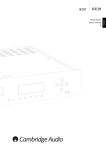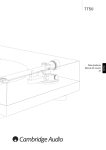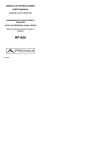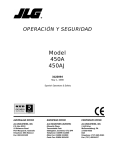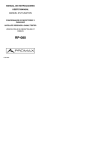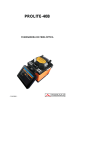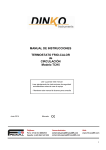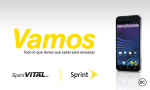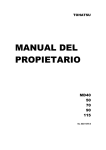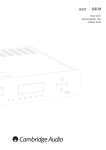Download 04 - AP171593 Azur 640H User`s Manual - SPA.qxp
Transcript
640H
Servidor de música
Manual del usuario
38
ESPAÑOL
azur
Contenido
Introducción
Introducción ..............................................................................................38
Gracias por comprar este producto Servidor Musical Cambridge Audio
640H. En años recientes la tecnología de discos duros y los formatos de
audio comprimidos, como por ejemplo MP3 y AAC han revolucionado la
forma en que oímos y guardamos la música. A pesar de estos avances
tecnológicos, hasta el momento no ha habido una solución de combine
estándares de reproducción auténticos para melómanos con un
servidor de almacenamiento de gran capacidad, en un equipo
económico. Esperamos en que esté de acuerdo de que esto cambiará
con el lanzamiento del modelo 640H con AudioFile™ : un conjunto de
software propietario incorporado y desarrollado para gestionar el
almacenamiento, transferencia y reproducción musical en un entorno
de alta fidelidad real.
Acuerdo de licencia de usuario final.......................................................39
Especificaciones técnicas ........................................................................39
Garantía limitada ......................................................................................40
Precauciones de seguridad .....................................................................40
Instrucciones importantes de seguridad ................................................41
Conexiones del panel posterior ...............................................................42
Conexiones del panel frontal ...................................................................43
Mando a distancia....................................................................................44
Mando a distancia de productos compatibles .......................................44
Introducción a AudioFile...........................................................................45
Puesta en marcha del modelo 640H ................................................45-48
Características adicionales del modelo 640H..................................49-51
Uso de la instalación personalizada .......................................................51
Actualizaciones de producto ....................................................................51
Conexión a una red del modelo 640H....................................................52
Configuración de direcciones IP para la red ..........................................53
Control mediante PC/PDA........................................................................54
Gestión de imágenes de álbumes...........................................................54
Solución de problemas.............................................................................55
Acerca de este equipo
Presentamos AudioFile en el servidor musical modelo 640H, donde
podrá apreciar la calidad de la reproducción musical que esperaba de
los equipos Cambridge Audio, conjuntamente con un disco duro de
calidad AV, de 160GB y un grabador de CD de gran velocidad. Con un
disco duro de estas dimensiones disponible, podrá almacenar
aproximadamente 300 álbumes en formato no comprimido, para
obtener la máxima calidad acústica.
Otras características incluyen una tarjeta DAC de alta fidelidad que
utiliza la misma tecnología de filtro de tierra virtual balanceada,
propietaria y el convertidor digital a analógico Wolfson utilizados en
nuestros reproductores de CD Azur, un transformador toroidal
sobredimensionado para melómanos, donde la mayoría de
competidores utilizan una fuente de alimentación de PC, y no menos de
siete fuentes de alimentación reguladas lineales para todas las etapas
críticas de audio, DAC, reloj, etc.
Cuando la música esté almacenada sin comprimir o comprimida en
formato MP3 (donde podrá elegir el nivel de compresión, podrá formar
su propia biblioteca musical para crear recopilaciones musicales para
su uso en casa, grabarlas en CD o transmitirlas a reproductores
portátiles. Comparta sus archivos musicales sin comprimir o
comprimidos a través de una red cableada o inalámbrica y reproduzca
música desde su PC u ordenador Mac (almacenada en programas como
iTunes o Windows Media Player) u otros dispositivos de red mediante el
modelo 640H.
El modelo 640H puede también transmitir y recibir a/desde otras
unidades que utilicen AudioFile en casa o incluso utilizando su PC/Mac
a través de una red cableada o inalámbrica mediante adaptadores
Ethernet/Wi-Fi. La radio por Internet incorporada le proporciona acceso
a estaciones en todo el mundo y, a diferencia de un PC, el modelo 640H
ofrece prácticamente encendido y apagado instantáneo desde el modo
Standby.
Para acceder a los amplios menús en pantalla, se recomienda conectar
el equipo 640H a un televisor (mediante las salidas de vídeo
compuesto, S-Video o VGA OSD). Se suministra también un mando a
distancia Azur Navigator, que proporciona un control a distancia
completo del equipo 640H en un dispositivo atractivo y fácil de utilizar.
Finalmente, para permitir una integración directa con sistemas de
entretenimiento multi-room, se ha agregado una entrada y una salida
de bus de control, así como una entrada de emisor de infrarrojos y
puerto RS232C.
El modelo 640H podrá llegar a ser tan bueno como al sistema al que se
conecte. Por favor no exponga la calidad de su amplificador, altavoces o
cableado. Naturalmente, recomendamos especialmente la
amplificación utilizando la gama de productos Cambridge Audio Azur,
diseñada con los mismos estándares de precisión que este equipo. Su
distribuidor podrá también suministrarle conexiones de calidad
excelente Cambridge Audio para asegurar que el sistema consiga el
máximo potencial.
Gracias por tomarse un tiempo para leer este manual, le
recomendamos que lo guarde para consultas futuras.
Matthew Bramble
Director técnico
38
azur
640H
Acuerdo de licencia de usuario final
(“EULA”)
Especificaciones técnicas
Ud. ha adquirido un dispositivo ("DISPOSITIVO") que incluye un software
licenciado por Cambridge Audio de uno o más cedentes de licencia
("PROVEEDORES DE SOFTWARE" de Cambridge Audio).
Disco duro
Disco duro de 160Gb
Procesador
VIA C3 1GHz
Estos productos de software, así como los soportes, material impreso y
documentación "en línea" o electrónica ("SOFTWARE") están protegidos
por leyes internacionales intelectuales de propiedad y tratados. El
SOFTWARE es licenciado, no vendido. Todos los derechos reservados.
Convertidor D/A
Wolfson WM8740
24-Bit/192kHz de capacidad
Respuesta de frecuencia
20Hz - 20kHz +/- 1dB (PCM)
SI NO ESTÁ DE ACUERDO CON EL ACUERDO DE LICENCIA DE USUARIO
FINAL (EULA) NO UTILICE EL DISPOSITIVO. EN SU LUGAR, PÓNGASE EN
CONTACTO CON CAMBRIDGE AUDIO PARA OBTENER INSTRUCCIONES O
DEVUELVA EL EQUIPO SIN USAR PARA SU REEMBOLSO. CUALQUIER USO
DEL SOFTWARE, INCLUIDO PERO SIN LIMITARSE AL USO DEL
DISPOSITIVO CONSTITUIRÁ LA ACEPTACIÓN DE EULA (O RATIFICACIÓN
DE CUALQUIER CONSENTIMIENTO PREVIO).
DISTORSIÓN ARMÓNICA TOTAL <0.008% @ 1kHz 0dB (PCM)
Relación Señal/Ruido
Mayor que 104 dB ponderado "A" (PCM)
Formatos de reproducción
•PCM sin comprimir
44.1kHz / 16-Bit
48kHz / 16-Bit
•Windows Media Audio (.wma)
32, 48, 64, 96, 128, 160, 192 kbps
CBR o VBR, Voz
•Fraunhofer MPEG-1 Layer 3 (.mp3)
48, 96, 128, 160, 192VBR, 192CBR
y 320kb
•Advanced Audio Coding (.aac)
•Microsoft MPEG-1 Layer 1
•Microsoft MPEG-1 Layer 2
•Waveform Audio (.wav)
•Sound File (.snd)
•Unix Audio (.au)
•Audio Interchange File Format
(.aif, .aiff, .aifc)
Tensión eléctrica de entrada
UK/EU/AU 230V CA ~ 50Hz
CU 115V CA ~ 50-60Hz
CESIÓN DE LICENCIA DE SOFTWARE. EULA le garantiza la licencia
siguiente:
•USO. Podrá utilizar el SOFTWARE sólo en el DISPOSITIVO.
•SIN TOLERANCIA A LOS FALLOS. El SOFTWARE sin tolerancia a los
fallos. Cambridge Audio ha determinado independientemente como
utilizar el SOFTWARE en el DISPOSITIVO y los PROVEEDORES DE
SOFTWARE hacen responsable a Cambridge Audio a realizar las
pruebas suficientes para determinar que el software es el adecuado
para tal uso.
• NO HAY RESPONSABILIDAD DE CIERTOS DAÑOS. Excepto en el grado
prohibido por la ley, los PROVEEDORES DE SOFTWARE no tiene
ninguna responsabilidad por daños accidentales, consecuentes,
especiales o indirectos surgidos de o en conexión con el uso o
rendimiento del SOFTWARE. Esta limitación debe aplicarse aún si
alguna solución o su propósito esencial falla. En ningún caso el
PROVEEDOR DE SOFTWARE será responsable en los EEUU de una
cantidad que exceda los Doscientos Cincuenta Dólares
(U.S.$250.00).
• LIMITACIONES DE INGENIERÍA INVERSA, DESCOMPILACIÓN Y
DESMONTAJE. No podrá aplicar ingeniería inversa, descompilar o
desmontar el SOFTWARE excepto y solamente si esta actividad está
permitida expresamente por las leyes aplicables a pesar de la
limitación.
• TRANSFERENCIA DE SOFTWARE PERMITIDA PERO CON
RESTRICCIONES. Podrá transferir los derechos permanentes bajo
esta EULA sólo como parte de una venta o transferencia permanente
del DISPOSITIVO, y sólo si el receptor está totalmente de acuerdo con
EULA. Si el SOFTWARE está disponible como una actualización del
DISPOSITIVO, cualquier transferencia debe también incluir cualquier
versión anterior del SOFTWARE.
• RESTRICCIONES DE EXPORTACIÓN. Ud. reconoce que el SOFTWARE
está sujeto a la jurisdicción de exportación de los Estados Unidos y la
Unión Europea. Ud. acuerda cumplir con todas las leyes nacionales e
internacionales que se aplican al SOFTWARE, incluidas las
Normativas de Administración de Exportación en los EEUU, así como
las de usuario final, usuario final y restricciones de destino emitidos
por los EEUU y otras dependencias gubernamentales.
• RESTRICCIONES DE USO. Este DISPOSITIVO no tiene el propósito de
uso en medicina, salvar vidas o aplicaciones en mantenimiento de
vida y no hay responsabilidad en absoluto por parte de Cambridge
Audio, ni por los PROVEEDORES DE SOFTWARE, por ningún fallo en el
DISPOSITIVO cuando se esté utilizando para este propósito.
Consumo máximo de potencia 70W
Dimensiones - Altura x Ancho x Profundidad
80 x 430 x 315mm (3 x 17 x 12.4")
Peso
Conexiones
8.0kg (17.6Lbs)
1 puerto Ethernet
3 puertos USB V2.0/1.1
1 teclado PS/2
1 x RS232C
1 transmisor de IR con entrada y
salida (modulado)
1 Bus de control con entrada y salida
(modulado)
1 Vídeo compuesto
1 S-Video
1 VGA
1 entrada de red IEC
1 salida digital SPDIF
1 salida digital óptica
Visite www.cambridge-audio.com y regístrese para recibir información sobre el
lanzamiento de nuevos productos de hardware y software.
Esta guía está diseñada para hacer que la instalación y utilización de este
producto sea lo más sencilla posible. La información contenida en este
documento ha sido cuidadosamente comprobada en cuanto a su precisión; sin
embargo, la política de Cambridge Audio es de continuas mejoras, por lo tanto el
diseño y especificaciones están sujetos a cambios sin previo aviso. Si observa
algún fallo, por favor envíenos un e-mail a: [email protected]
Este documento incluye información de propiedad protegida por copyright. Todos
los derechos reservados. Ninguna parte de este manual puede ser reproducida
por ningún medio, mecánico, electrónico ni de ningún otro tipo, sin el
consentimiento previo por escrito del fabricante. Todas las marcas comerciales y
marcas comerciales registradas son propiedad de sus respectivos titulares.
Para obtener la versión más reciente de este manual visite la página Web:
www.cambridgeaudio.com/support.php
AudioFile es una marca comercial registrada de Cambridge Audio Ltd.© Copyright
Cambridge Audio Ltd 2007
iPod e iTunes son copyright © Apple Computer, Inc.Todos los derechos reservados.
39
ESPAÑOL
•NO HAY GARANTÍAS PARA EL SOFTWARE. El SOFTWARE se proporciona
"COMO ESTÁ" y con todos los defectos. El riesgo total así como la total
satisfacción, rendimiento y esfuerzos (incluido por falta de
negligencia) es suya. Tampoco hay garantía contra interferencias en el
disfrute del SOFTWARE o contra infracciones. Si ha recibido alguna
garantía referente al DISPOSITIVO o SOFTWARE, estas garantías no se
originan desde, y no son responsabilidad del PROVEEDOR DE
SOFTWARE.
Garantía limitada
Precauciones de seguridad
Cambridge Audio garantiza que este producto está libre de defectos de
material y de fabricación (garantía sujeta a las condiciones establecidas
a continuación). Cambridge Audio reparará o sustituirá (a elección de
Cambridge Audio) este producto o cualquier pieza defectuosa del
mismo. Los periodos de garantía pueden ser distintos en cada país. En
caso de dudas, póngase consulte a su concesionario y asegúrese de
guardar el documento acreditativo de la compra.
Comprobación del estado de la fuente de alimentación
Para obtener asistencia relacionada con esta garantía, le rogamos que
se ponga en contacto con el concesionario autorizado de Cambridge
Audio en el que adquirió este producto. Si su concesionario no está
equipado para efectuar la reparación del producto de Cambridge Audio,
este concesionario puede devolverlo a Cambridge Audio o a un centro
de servicio autorizado de Cambridge Audio. Será necesario enviar este
producto dentro de su embalaje original o en un embalaje que
proporcione el mismo grado de protección.
Para recibir el servicio asociado a la garantía es necesario presentar el
documento acreditativo de la compra, en la forma del documento de
compraventa o la factura con el sello de pago, que demuestra que el
producto se encuentra dentro del periodo de garantía.
Esta garantía no es válida si (a) se ha alterado el número de serie
asignado en fábrica o se ha eliminado del producto o (b) no se compró
este producto en un concesionario autorizado de Cambridge Audio.
Puede llamar a Cambridge Audio o al distribuidor local de Cambridge
Audio en su país para confirmar que dispone de un número de serie no
alterado y/o que el producto se ha adquirido en un concesionario
autorizado de Cambridge Audio.
Esta garantía no cubre los daños superficiales, los daños causados por
fuerza mayor, accidente, uso indebido, abuso, negligencia, uso
comercial o modificación del producto o de cualquiera de sus piezas.
Esta garantía no cubre los daños debidos a la utilización,
mantenimiento o instalación indebidos, al intento de reparación por
parte de cualquier persona o entidad distintos de Cambridge Audio o un
concesionario suyo, o de un centro de servicio autorizado para llevar a
cabo trabajos asociados a la garantía de Cambridge Audio. Cualquier
reparación no autorizada anulará esta garantía. Esta garantía no cubre
los productos vendidos "TAL CUAL" o "CON TODOS LOS DEFECTOS".
LAS REPARACIONES O LAS SUSTITUCIONES TAL COMO SE ESTABLECEN
EN ESTA GARANTÍA SON EL RECURSO ÚNICO Y EXCLUSIVO DEL
CONSUMIDOR. CAMBRIDGE AUDIO NO SE HACE RESPONSABLE DE
NINGÚN DAÑO INCIDENTAL O EMERGENTE POR EL INCUMPLIMIENTO
DE CUALQUIER GARANTÍA EXPRESA O IMPLÍCITA SOBRE ESTE
PRODUCTO. EXCEPTO HASTA EL GRADO PROHIBIDO POR LA LEY, ESTA
GARANTÍA ES EXCLUSIVA Y SUSTITUYE A CUALQUIER OTRA GARANTÍA
EXPRESA O IMPLÍCITA DE CUALQUIER TIPO, INCLUSIVE, PERO NO
LIMITADA A, LA GARANTÍA DE COMERCIALIZACIÓN O ADECUACIÓN A UN
PROPÓSITO PRÁCTICO DETERMINADO.
Algunos países y estados de los Estados Unidos no permiten la
exclusión o limitación de los daños incidentales o emergentes o de las
garantías implícitas, por lo que es posible que las exclusiones citadas
más arriba no sean aplicables para Usted. Esta garantía le otorga
derechos legales específicos y es posible que tenga otros derechos
legales que pueden ser distintos en función del estado o país.
Para su seguridad, por favor lea las instrucciones siguientes
cuidadosamente antes de conectar el equipo a la corriente.
Compruebe que la parte posterior de su equipo indique la tensión de
alimentación correcta. Si su tensión de alimentación de red es
diferente, consulte con su distribuidor.
Este equipo está diseñado para funcionar solamente con la tensión de
alimentación y tipo que se indica en la parte posterior del mismo.
Conectar otras fuentes de alimentación podrían dañar el equipo.
Este equipo debe estar apagado cuando no se utilice y no debe utilizarse
a menos de que esté conectado a tierra. Para reducir el riesgo de
descarga eléctrica, no quite la tapa (o parte posterior). No hay piezas de
servicio en la parte interior. Consulte al personal técnico cualificado de
servicio. Si el cable de alimentación dispone de un conector de red
eléctrica con moldura, el equipo no deberá utilizarse si el portafusibles de
plástico no está en su lugar. En caso de no disponer del portafusibles,
deberá pedir la pieza correspondiente a su distribuidor Cambridge Audio.
El símbolo de rayo con la cabeza de flecha encerrado en un
triángulo, es una advertencia al usuario de la presencia de
"tensiones peligrosas" no aisladas dentro de la carcasa del
producto, que podrían tener una magnitud suficiente
para constituir un riesgo de descarga eléctrica a las
personas.
El punto de exclamación dentro del triángulo es un símbolo de
advertencia que alerta al usuario de instrucciones de
funcionamiento y mantenimiento importantes en la
literatura de servicio referente al equipo.
El cubo con ruedas tachado es el símbolo de la Unión
Europea para indicar un conjunto separado de equipos
eléctricos y electrónicos. Este producto contiene equipos
eléctricos y electrónicos que deben ser reutilizados,
reciclados o recuperados y no deben desecharse con los
desperdicios habituales sin clasificar. Por favor devuelva el
equipo o póngase en contacto con el distribuidor autorizado a quien
compró este producto para obtener más información.
Cumplimiento de normativas
Este producto cumple con las normativas Europeas de
Baja Tensión (73/23/EEC) y compatibilidad
electromagnética (89/336/EEC) cuando se utiliza e
instala de acuerdo al manual de instrucciones. Para
continuar cumpliendo las normativas solamente utilice accesorios
Cambridge Audio con este equipo y consulte los temas de servicio al
personal cualificado.
NOTA: EL FABRICANTE NO ADMITE RESPONSABILIDAD ALGUNA POR
INTERFERENCIAS DE RADIO O TELEVISIÓN PROVOCADAS POR
MODIFICACIONES NO AUTORIZADAS DE ESTE EQUIPO. DICHAS
MODIFICACIONES PODRÍAN ANULAR LA POTESTAD DEL USUARIO PARA
MANEJAR EL EQUIPO.
Este equipo ha superado las pruebas de cumplimiento de los límites
establecidos para un aparato digital Clase B, de conformidad con la
Parte 15 del Reglamento FCC. Estos límites están pensados para
ofrecer una protección razonable contra las interferencias perjudiciales
en una instalación residencial. Este equipo genera, utiliza y puede
irradiar energía de radiofrecuencias y, si no se instala y se utiliza de
conformidad con las instrucciones, puede producir interferencias
perjudiciales para las radiocomunicaciones. Sin embargo, no existe
ninguna garantía de que no se vayan a producir interferencias en una
instalación determinada.
Si este equipo causa interferencias perjudiciales para la recepción de
radio o televisión, que pueden determinarse desconectando y volviendo
a conectar el equipo, se insta al usuario a intentar corregir el problema
adoptando alguna de las medidas siguientes:
- Reoriente o resitue la antena receptora.
- Aumente la separación entre el equipo y el receptor.
- Conecte el equipo a un enchufe de un circuito distinto del que utiliza el
receptor.
- Consulte con su distribuidor o con un técnico profesional de radio/TV.
40
azur
640H
Instrucciones importantes de seguridad
Ventilación
IMPORTANTE: El aparato se calienta cuando está encendido.
Esta unidad incluye un potente motor de procesamiento que genera calor de
forma natural. Por tanto, el chasis exterior estará más caliente que otros
componentes de la unidad de alta fidelidad. Esto es bastante normal y no
afectará al rendimiento ni a la seguridad.
El aparato debe disponer de amplia ventilación (al menos 10 cm de espacio
libre alrededor). No ponga ningún objeto encima. Evite colocarlo sobre una
alfombra u otra superficie blanda. Las entradas o salidas de aire deben
mantenerse despejadas. No coloque el aparato cerca de fuentes de calor,
como radiadores, registros de calefacción, estufas u otros aparatos
(inclusive amplificadores) que emitan calor. No ponga un aparato encima de
otro. Evite situarlo en un lugar donde quede encerrado, como una estantería
o un armario sin suficiente ventilación. Si la coloca en un bastidor de 19
pulgadas, deje como mínimo el espacio de 1 unidad entre una unidad y otra.
La rejilla de ventilación del túnel térmico trasero debe mantenerse
despejada. Asegúrese de que no caigan pequeños objetos por las rejillas de
ventilación. Si esto ocurre, desconecte el aparato inmediatamente,
desenchúfelo de la red eléctrica y solicite asesoramiento a su distribuidor.
Colocación
Elija el lugar de instalación con cuidado. Evite colocarlo bajo la luz directa del
sol o cerca de una fuente de calor. Evite además sitios sujetos a vibraciones
o donde haya demasiado polvo, frío o humedad. No coloque la unidad sobre
un estante o superficie inestable. Podría caerse y provocar lesiones graves a
niños o adultos, además de sufrir daños importantes. No ponga un
reproductor de DVD u otro aparato encima de la unidad.
Este aparato debe colocarse sobre una superficie plana y firme.
Evite situarlo en un lugar donde quede encerrado, como una
estantería o un armario. No obstante, sirve cualquier lugar abierto
por la parte de atrás (como una columna de aparatos). Si utiliza un
carro, tenga cuidado al desplazar el carro, para evitar vuelcos.
ADVERTENCIA: Para reducir el riesgo de incendio o choque eléctrico, evite
exponer el aparato a la lluvia o la humedad. Este aparato no debe utilizarse
cerca del agua o quedar expuesto a goteos o salpicaduras de agua u otros
líquidos. Evite colocar objetos llenos de líquido, como jarrones, encima de la
unidad. Si se moja el aparato, desconéctelo inmediatamente, desenchúfelo
de la red eléctrica y solicite asesoramiento a su distribuidor.
Los componentes electrónicos de sonido necesitan un periodo de rodaje
aproximado de una semana (si se utilizan varias horas al día). Durante esta
fase, los nuevos componentes se asientan y mejoran sus propiedades
sonoras.
Protección del cable de alimentación
La unidad debe instalarse de manera que se pueda desenchufar el conector
de alimentación del enchufe de red (o el conector del aparato de la parte
trasera de la unidad). Cuando el conector de alimentación se utilice como
dispositivo desconectador, dicho dispositivo deberá permanecer fácilmente
accesible. Adopte las medidas de protección necesarias para evitar que se
pueda pisar o aprisionar el cable de alimentación, especialmente en los
conectores y enchufes y en el punto por el que salen de la unidad.
Asegúrese de que los cables de alimentación queden bien conectados. Para
evitar ruidos y zumbidos, no junte los cables de interconexión con el cable de
alimentación o con los cables de los altavoces.
Sobrecargas
No sobrecargue las tomas de corriente de la pared o los cables de extensión
ya que existe riesgo de fuego o descargas eléctricas. Las salidas de corriente
alterna sobrecargadas, cables prolongadores, cables de alimentación
deshilachados, aislamiento de cables dañados o agrietados y enchufes rotos
son elementos peligrosos. Podrían dar como resultado una descarga
eléctrica o incendio.
Relámpagos
Para aumentar la protección durante tormentas eléctricas o cuando el
equipo no vaya a utilizarse durante períodos largos de tiempo, desconéctelo
de la toma de corriente de la pared y desconecte el cable de antena o el
sistema de cable. Esto evitará daños al equipo debidos a relámpagos y
sobretensiones en la línea de alimentación.
Limpieza
Para limpiar la unidad, pase un paño seco y sin hilachas por la carcasa. No
utilice ningún producto de limpieza que contenga alcohol, amoniaco o
productos abrasivos. No pulverice aerosoles directa o indirectamente hacia
el amplificador. El uso de un disco limpiador de lente al menos una vez al
mes también puede prolongar la vida de la unidad.
Accesorios
No utilice accesorios que no hayan sido recomendados por su distribuidor,
ya que podrían producirse daños en el aparato. Utilice exclusivamente los
accesorios que van con esta unidad.
Servicio
No hay piezas de servicio en el interior, no intente reparar, desmontar o
reconstruir el equipo si ocurriese un problema. Podría originar una descarga
eléctrica si ignora las medidas de precaución. En el caso de un problema o
fallo, póngase en contacto con su distribuidor
Póngase en contacto con el Departamento de Servicio si ocurriese alguna de
estas situaciones:
- Cuando se dañe el cable de alimentación o el enchufe.
Toma de tierra y polarización
- Si cayesen líquidos u objetos dentro el equipo.
El equipo podría estar equipado con un conector de toma de corriente
alterna polarizado (un conector que tiene una patilla más ancha que la otra).
Este conector sólo puede enchufarse en la toma de corriente en una
posición. Se trata de una característica de seguridad. Si no puede enchufar
el conector correctamente en la toma de corriente pruebe a cambiar la
posición del mismo. Si aún así no puede conectarse, póngase en contacto
con un electricista para cambiar la toma de corriente obsoleta. No desestime
el propósito de seguridad del conector polarizado. (En los Estados Unidos
solamente)
- Si el equipo hubiese quedado expuesto a la lluvia o al agua.
Fuentes de alimentación
El equipo cuenta con construcción Clase 1 y debe conectarse a una toma de
corriente de red eléctrica con conexión de tierra con protección.
Este aparato debe conectarse exclusivamente a una fuente de alimentación
del tipo que se indica en la etiqueta identificativa. Si no está seguro del tipo
de alimentación eléctrica que recibe en su domicilio, consulte con su
distribuidor o con la compañía eléctrica local.
Este aparato está diseñado para quedar en modo de espera cuando no se
utiliza, a fin de prolongar la vida útil del amplificador (como de todos los
equipos electrónicos). Para apagar la unidad del todo, desconéctelo desde el
panel trasero. Si no piensa utilizar la unidad durante un período prolongado
de tiempo, desenchúfelo de la red eléctrica.
- Si el equipo no funcionase normalmente una vez seguidas las instrucciones
de funcionamiento, ajuste sólo aquellos controles que queden cubiertos
por las instrucciones de funcionamiento.
- Si el equipo hubiese caído o se hubiese dañado de alguna forma.
- Cuando el equipo muestre un cambio negativo notable en su rendimiento.
Nota importante
Este equipo ha sido diseñado para reproducir compact
disc, CD (CD-R) grabable y CD (CD-RW) regrabable, con el
logotipo de identificación aquí mostrado. No se pueden
utilizar otros discos. Los discos CD-R/CD-RW deben
contener información de la tabla de contenidos (TOC)
correctamente grabada para poder ser reproducidos. Este equipo sólo puede
reproducir discos grabados en formato CD-DA diseñado para reproducción
musical. No intente reproducir un disco en este equipo que contiene otros
datos, como por ejemplo un CD-ROM para PC.
Tenga cuidado con la retención de imágenes en la pantalla de plasma o
"quemaduras de pantalla" al emplear el modelo 640H. Utilice siempre el
botón de encendido y apagado para apagar la pantalla cuando no utilice el
sistema de menús a fin de cambiar la configuración o realizar cualquier otra
tarea. Las pantallas LCD o de los televisores convencionales no presentan
este problema.
41
ESPAÑOL
Por favor, lea estas notas antes de proceder a la instalación de su 640H, ya
que le permitirán obtener el máximo rendimiento y prolongar la vida útil de
la unidad. Es aconsejable que siga todas las instrucciones, atienda a todas
las advertencias y conserve estas instrucciones para futura referencia.
Conexiones del panel posterior
1. Conexiones a un TV o monitor
2. Conexiones de audio a un amplificador / fuente
Nota: El modelo 640H debe conectarse a un monitor o televisor antes de encenderlo,
para que pueda detectar el tipo de conexión que se está utilizando.
A la entrada de
A la entrada de SA la entrada de
monitor
Video del TV
O
O vídeo compuesto del
utilizando cable
utilizando el cable
TV utilizando el
VGA/D-Sub
S-Video (MINIDINcable de audio/vídeo
MINIDIN)
(RCA-RCA)
A la entrada
de audio del
TV utilizando
cable de
audio
7
Class 1 Laser Product
Luokan 1 Laserplaite
Klass 1 Laserapparat
In
S-Video
Composite
Video
USB 1
USB 2
Out
5
6
On
In
L
R
RS232
4
2
Out
8
10
11
Mains Voltage Selector Switch
115V/230V AC~50/60Hz
13
azur 640H Music Server
9
12
Caution
Risk of electric shock
Do not open
Avis
Risque de choc electrique
Ne pas ouvrir
Achtung
Vorm offnen des gerates
Netzstecker ziehen
www.cambridge-audio.com
Teclado y dispositivos USB
que se conectarán mediante
sus cables correspondientes
Al puerto Ethernet
utilizando un cable Ethernet
(conectores RJ-45)
1 Teclado
Conexiones para un teclado PS/2 opcional.
2
Monitor
Conexión de monitor VGA.
3
Ethernet
Puerto Ethernet para conectarse a una red (consulte la sección
"Conexión a una red del modelo 640H" de este manual para obtener
más información).
4
USB 1/USB 2
Puertos para interconexión con un ordenador, reproductor de música
portátil, tarjeta memoria flash o dispositivo de almacenamiento. Todos
los puertos cumplen completamente el estándar "USB2.0".
5
S-Video
Conexión S-Video del TV (SVHS)
6
Vídeo compuesto
Conexión de vídeo compuesto del TV (CVBS)
7
Transmisor de IR (infrarrojos) Entrada / salida
Entrada - Permite modular comandos de IR desde sistemas multi-room
que serán recibidos por el equipo. Los comandos recibidos aquí no se
transmiten en lazo fuera del bus de control (están conectados en lazo
en la salida de infrarrojos).
Salida - Bucle de salida de los comandos de infrarrojos modulados.
Permite también al equipo generar comandos de infrarrojos (para uso
en el futuro).
8
RS232
Para utilización durante la instalación personalizada.
42
Power AC
15
Manufactured in an
ISO9002 approved facility
A las entradas digitales o DAC del
receptor de audio/vídeo utilizando
cables Toslink o digitales coaxiales
(COAX-COAX o OPT-OPT)
3. Conexiones a dispositivos externos opcionales / red
Nota: El modelo 640H debe conectarse a un monitor o televisor antes
de encenderlo, para que pueda detectar el tipo de conexión que se está
utilizando.
14
Off
Max Power Consumption: 70W
Out
Monitor
Out
Audio
S/P DIF
Co-axial
In
1
Keyboard
Toslink
Optical
R
In
3
Control Bus
A las salidas de un
dispositivo fuente
utilizando cable de
audio (2RCA-2RCA)
Power
Digital Outputs
IR Emitter
Ethernet
L
Designed in London, England
A las entradas de línea
de un amplificador
utilizando el cable de
audio (2RCA-2RCA)
4. Conexiones de audio digital a un amplificador
9
Control Bus
Entrada - Permite el uso de comandos no modulados para sistemas
multi-room u otros componentes que serán recibidos por el equipo.
Salida - Bucle de salida para el envío de comandos del bus de control a
otro equipo.
10
Salida óptica digital Toslink
Utilícela para conectar a la entrada de un DAC separado o equipo de
grabación digital. Utilice un cable de interconexión de fibra óptica
TOSLINK de alta calidad, específicamente diseñado para su uso con
señales de audio.
11
Salida coaxial digital S/P DIF
Utilícela para conectar a la entrada de un DAC separado o equipo de
grabación digital. Para obtener resultados óptimos utilice cable de
interconexión de buena calidad, 75 Ohmios RCA digital (no uno
diseñado para el uso de audio normal).
12
Entrada / Salida de audio
Entrada - Conecte los terminales de salida de línea de un dispositivo
fuente para grabar (es decir, la entrada CD o entrada Aux, etc).
Salida - Conecte los terminales de entrada de línea del amplificador.
13
Encendido / Apagado
Apaga y enciende el equipo.
14
Interruptor selector de tensión eléctrica
Conmuta la tensión eléctrica de red entre 115V y 230V. Sólo debe ser
utilizado por el instalador / distribuidor.
15 Clavija para alimentación de C.A.
Después que haya completado todas las conexiones al amplificador,
conecte el cable de alimentación de C.A. en la clavija de red apropiada.
IMPORTANTE - No quite el cable de alimentación sin apagar primero el
equipo 640H.
azur
640H
Controles del panel frontal
azur 640H
Music Server
8
1
2
Standby / On
Open / Close
3
4
5
6
Play / Pause
Stop
Skip
7
Record
9
1
Standby / On
Cambia el modo del equipo entre Standby (LED poco luminoso) y
Encendido (LED muy luminoso). El equipo debe dejarse en el modo
standby cuando no se utilice, esto es especialmente importante si el
equipo realizará la compresión en segundo plano o si dará servicio de
contenidos a otros dispositivos de reproducción. Pulse y mantenga
pulsado durante 5 segundos para apagar completamente el equipo. Si
el equipo no va a utilizarse durante períodos de tiempo prolongados,
debe apagarse además con el interruptor del panel posterior.
2
Open / Close
Abre y cierra la bandeja, permitiéndole cargar un disco. Pulsando el
botón Play también se cierra la bandeja y se inicia la reproducción del
disco.
3
8
Navigador / Seleccionar
Pulse este botón para navegar por los menús. Pulse el botón central
Seleccionar para aceptar la opción / función destacada del menú.
9
Puerto USB
Conector USB para enchufar a un "dispositivo de almacenamiento
masivo" o teclado USB.
Nota: El modelo 640H sólo es compatible con productos certificados
para USB 2.0 que presenten el logotipo de USB 2.0. Antes de la
adquisición, consulte con el fabricante del producto USB 2.0 para
asegurarse de que tenga la certificación adecuada, o bien diríjase a
www.usb.org si desea ver una lista de los productos aprobados.
Nosotros no aceptamos responsabilidad alguna con respecto a
problemas de incompatibilidad.
Sensor infrarrojo
4
ESPAÑOL
Recibe los comandos de IR del mando a distancia Azur suministrado. Se
requiere una línea de visión sin obstáculos entre el mando a distancia
y el sensor.
Play / Pause
Reproduce el disco, el álbum / canción seleccionado o la emisora de
radio por Internet. Pulse Pause si actualmente se estuviera
reproduciendo.
5
Stop
Detiene el CD, el álbum / canción seleccionado o la emisora de radio
que actualmente está reproduciéndose.
6
Skip < >
Permite saltar entre canciones. Pulse el botón izquierdo para saltar
hacia atrás una canción, el botón derecho para saltar hacia delante una
canción.
7
Record
Permite realizar el procesado y copiado de CD en el disco duro del
modelo 640H.
43
Mando a distancia
Mando a distancia de productos
compatibles
El modelo 640H se suministra con un mando a distancia Azur Navigator que
permite controlar el modelo 640H y los amplificadores Cambridge Audio
Azur. El mando a distancia es importante en la configuración del servidor
musical 640H, ya que puede accederse a muchos de los menús más
fácilmente con el mando a distancia. Ponga las pilas AAA suministradas para
activarlo.
Modo Amp Control
El mando a distancia del modelo 640H dispone del botón
Amp Control, que activa un modo de amplificador especial
que permite controlar un amplificador Cambridge Audio
Azur. Al pulsar este botón el indicador LED se iluminará
durante 7 segundos (como indicación de que está en el
modo Amp), y posteriormente parpadeará cuando se
utilice cualquiera de los botones Amp rodeados con un
círculo (Standby/Encendido, 1-8, Subir/Bajar volumen y Silenciar). Todos los
demás botones del mando quedarán inactivos estando en el modo Amp.
Nota: El mando a distancia podría estar en el modo Amp cuando se active
por primera vez. Por favor consulte la sección Control Amp para obtener más
información.
Standby / Encendido
Para salir del modo Amp, pulse el botón Amp Control
nuevamente (el indicador LED se iluminará durante un
segundo).
Cambia el estado del equipo entre los modos Standby y
Encendido.
Standby/Encendido
Abrir / Cerrar
Pulse este botón para cambiar los modos Standby y
Encendido del amplificador.
Abre y cierra la bandeja del disco, permitiéndole cargar un CD.
é
é
Botones alfanuméricos
Botones utilizados para introducir números y textos en los
campos de menú que pueden editarse. Al pulsar el botón se
desplazará por los caracteres disponibles de dicho botón. El
botón "é" le permite acceder a acentos, etc. Pulse el botón
numérico "0" para agregar un espacio en cualquier texto que
pueda editarse.
abc
é
ghi
jkl
mno
pqrs
tuv
wxyz
Amp
Control
Modo de control AV
El modo Control del amplificador del modelo 640H puede
utilizarse alternativamente para controlar un receptor AV Azur
conectado (es decir el modelo Azur 540R). Para poner el
mando en el modo AV, ponga primero el mando en el modo
Amp y a continuación pulse y mantenga pulsado el botón
Track. Doce segundos después el indicador LED azul
parpadeará dos veces. El modo Amp transmitirá ahora
instrucciones al receptor AV en vez de a los amplificadores
Azur.
Al introducir textos, pulse esta tecla para cambiar entre letras
mayúsculas, minúsculas y números.
Inicio
Le lleva de regreso al menú principal del sistema operativo
del modelo 640H.
Atrás
Pulse esta tecla para volver a la página del menú anterior.
También elimina cualquier texto que pueda editarse.
Album
Artist
Genre
Navegación
Playlist
Track
iRadio
Se utiliza para navegar por los menús, pulse las teclas de
flechas de dirección. Pulse la tecla de flecha a la izquierda
para moverse hacia atrás por los textos que pueden editarse.
Seleccionar
Para volver a poner el mando a distancia en el modo Amp
normal, simplemente mantenga pulsado el botón Track
nuevamente (el indicador LED parpadeará una vez).
Standby /Encendido
Pulse este botón para cambiar entre los modos Encendido y
Standby del receptor AV.
é
Pulse esta tecla para aceptar la opción / función resaltada
del menú.
Album / Artist / Genre / Playlist / Track / iRadio
Pulse estos botones para ir directamente a las páginas de los
menús correspondientes. Consulte la sección "Puesta en
marcha del modelo 640 H" de este manual para obtener más
información de cada menú.
Parada /
Pausa
Pulse
el
botón
correspondiente
para
Reproducir/Pausar/Detener el CD, el álbum/canción
seleccionada o la emisora de radio de Internet.
Saltar
Pulse los botones Saltar para saltar hacia delante o hacia
atrás entre canciones.
Menús en pantalla (OSD)
Activa / Desactiva la función OSD en el monitor / pantalla
seleccionado.
44
Silenciar
Silencia la señal de audio del amplificador. Púlselo
nuevamente para cancelar la función Silenciar.
Shift
Reproducción /
Volumen
Shift
Invoca al menú Now Playing (Ahora reproduciendo), que
muestra información sobre el álbum / emisora de radio
actualmente en reproducción. Al introducir textos, pulse este
botón para acceder a los signos de puntuación adicionales (por
ejemplo, # , ; "/ ? !), como si se tratase de un teléfono móvil.
Botones numéricos 1-8
Pulse este botón para cambiar la fuente de entrada del
amplificador.
Aumenta o disminuye el volumen del amplificador.
Info / Caracteres adicionales
Shift
def
Botones numéricos 1-8
Pulse uno de los botones Amp rodeados por un círculo para
cambiar la fuente de entrada al receptor AV.
1 - DVD, 2 - Video1, 3 - Video 2, 4 - Video 3, 5 - Modo
Sintonizador (cambia entre AM y FM), 6 - Cinta/ MD/ CDR, 7 CD / Aux, 8 - 6.1 Entrada directa.
Volumen
Aumente o disminuya el volumen de salida del receptor de
audio/vídeo.
Sintonía
Pulse la flecha derecha para aumentar la frecuencia del
sintonizador, pulse la flecha izquierda para disminuir la
frecuencia del sintonizador.
Seleccionar
Pulse para cambiar entre las distintas fuentes del receptor AV.
Silenciar
Silencia la señal de audio del Receptor de AV. Púlselo
nuevamente para cancelar la función Silenciar.
azur
640H
Introducción a AudioFile™
Puesta en marcha del modelo 640H
El sistema operativo AudioFile del modelo 640H es fácil de comprender
y utilizar y ha sido diseñado para permitir obtener el máximo
rendimiento del modelo 640H.
Nota: Al encender el 640H por primera vez, verá un mensaje de aviso
con la dirección del parche para Windows XP necesario a fin de realizar
una conexión de red correcta con el 640H (Fig. 1). Esta página se
mostrará cada vez que encienda el dispositivo hasta que se seleccione
"Acepte".
1
Sistema de menús
Se muestra un menú de navegación básico en el frontal del modelo
640H, pero se puede acceder al sistema completo de menús
conectando el modelo 640H a un monitor o televisor. Para moverse por
los menús, simplemente utilice los botones de flechas de dirección (del
mando a distancia o del panel frontal del equipo) y pulse el botón
central Seleccionar para aceptar la selección o continuar con un submenú.
Desde el menú principal, puede acceder a los siguientes menús:
Reproducción de un CD
Una vez realizadas todas las conexiones del modelo 640H y encendido
del equipo, se muestra la primera pantalla de menú, que es el menú
principal. Para reproducir un CD, abra la bandeja, coloque un CD y
automáticamente aparecerá el menú CD (Fig.2).
Music library - Acceda a los distintos menús para reproducir y grabar
música, cree y organice listas de reproducción y busque cualquier
contenido musical que esté disponible en el modelo 640H (en el mismo
equipo 640H o a través de un dispositivo de almacenamiento
musical/ordenador conectado).
ESPAÑOL
CD - Permite acceder a las funciones del CD, como por ejemplo
reproducción, almacenamiento y grabación en CD.
iRadio - Permite el acceso a Internet para escuchar emisoras de radio
por Internet.
Line in - Permite el acceso y grabación desde un dispositivo conectado
que tenga clavijas de salida de audio (por ejemplo un sintonizador DAB).
Info/now playing - Muestra la canción que actualmente se está
reproduciendo en el modelo 640H.
Settings - Permite acceder a la información de usuario y menús del
sistema.
La entrada de datos en estos menús está disponible desde el mando a
distancia, pero se recomienda conectar un teclado (admite los puertos
USB o PS/2) si desea introducir gran cantidad de canciones y/o
nombres de álbumes.
2
Hay un pequeño retardo antes de poder reproducir el CD, durante el
cual el modelo 640H busca detalles del CD. Si hubiera una conexión a
Internet, se mostrarían los nombres de canciones y título del álbum. Si
no estuviese conectado a Internet, se mostraría el mensaje "CD Álbum
X". Una vez cargado el CD puede reproducirse pulsando el botón Play.
Cuando estén cargadas todas las canciones, se seleccionarán
automáticamente para su reproducción. Para deseleccionarla,
seleccione CLEAR ALL y entonces podrá seleccionar las canciones
específicas/individuales a reproducir.
Funciones de red
A fin de sacar el máximo partido del modelo 640H, es posible
conectarlo a un equipo PC/Mac o a Internet. Esto le permitirá:
• Descargar automáticamente detalles sobre álbumes y pistas al
procesar los CD
• Archivar y almacenar su música en un equipo PC/Mac
• Transferir las imágenes de las portadas de los álbumes al 640H
• Compartir música con el equipo PC/Mac
• Acceder a estaciones de radio por Internet
Almacenamiento de CDs
Para copiar el CD en el disco duro del modelo 640H, seleccione la
opción STORE CD del menú de CD. Desde aquí se pueden guardar todas
las canciones individuales o el álbum completo. Continúe con la opción
STORE CD y seleccione START para empezar a copiar al disco duro.
Alternativamente, se puede utilizar el botón Record del panel frontal.
Antes de guardar canciones en el disco duro podría desear elegir el
formato de compresión de archivos. También es posible reproducir los
CD mientras se procesan para copiarlos en el disco duro del 640H. La
primera pista empezará a reproducirse una vez procesada.
Para obtener más información y las últimas noticias sobre el software
AudioFile, por favor visite la página Web de Cambridge Audio:
www.cambridge-a
audio.com
45
Puesta en marcha del modelo 640H
Formatos de compresión de archivos
Asignación de nombres a los CD
La música que se almacena en el modelo 640H puede almacenarse
con distintos formatos de archivos (Fig.3). Para elegir el formato de
compresión, vaya a CD/STORE CD/FORMAT La opción predefinida es
"Uncompressed", lo que significa que el CD se copiará en su formato
original, con la máxima calidad recomendada.
Si no dispone de acceso a Internet o va a almacenar CD "caseros", será
necesario introducir manualmente en el 640H los detalles
correspondientes. Se recomienda conectar un teclado al 640H para
introducir los datos manualmente; a continuación se proporciona una
lista de métodos abreviados:
Método abreviado
Función
F1
Reproducir
F2
Pausa
F3
Detener
F4
Pasar a la pista anterior
F5
Pasar a la pista posterior
F6, F7
Sin función
F8
Silencio
F9
Abrir/cerrar bandeja de CD
F10
Pantalla Info / Reproducción actual
Cuanto más bajo es el formato de archivo MP3 elegido, cabrá la mayor
cantidad de música comprimida, reduciendo el tamaño del archivo y
permitiendo guardar más canciones en el disco duro (es decir desde
300 canciones sin comprimir hasta 30.000 canciones).
[, ]
Avanzar/retroceder rápidamente
(sólo pantalla Info / Reproducción actual)
Teclas de dirección
Navegación (como en el mando a distancia)
Nota: Cuanto menor sea el tamaño del archivo, más efecto se tendrá en
la calidad de sonido.
Intro
Seleccionar
Inicio
Inicio (volver al menú principal)
3
Compresión en segundo plano
Puesto que el procesado y compresión de música en el disco duro del
modelo 640H puede tardar cierto tiempo, hay disponible una
característica de "compresión en segundo plano" (Fig.4).
Retroceso
Atrás
Re Pág/Av Pág
Página anterior o siguiente en una lista de menú
Insert
Acceso directo al menú MIRAR EN
Pausa/Inter
Acceso directo al menú VOLVER A ESCANEAR
Cuando está conectado a Internet (consulte la sección "Conexión a una
red del modelo 640H" de este manual para obtener más información),
el 640H busca automáticamente el nombre del género, las pistas, el
artista y el álbum correspondientes al CD cargado (sólo CD originales).
Si entonces se almacena el CD en el 640H, también se guardan estos
detalles.
Cuando se buscan los detalles de los CD en Internet, es posible que se
devuelvan varios conjuntos de detalles de un álbum. Esto se muestra en
la opción ID DEL ÁLBUM (Fig. 5). Desplácese por los ID de álbum
disponibles, elija el que prefiera y pulse GUARDAR CD para aceptar su
elección. Una vez almacenados algunos CD en el 640H, se puede
acceder a ellos a través del menú BIBLIOTECA MUSICAL.
4
Una vez elegido el formato de compresión el modelo 640H guarda
automáticamente la música como "no comprimida" y el proceso de
compresión se llevará a cabo cuando el modelo 640 H se ponga en
modo Standby. Por ejemplo, el equipo comprimirá música durante la
noche cuando no esté utilizando el modelo 640H. Si desea comprimir
un archivo inmediatamente, se puede desactivar la compresión en
segundo plano yendo a STORE CD/OPTIONS y deseleccionando esta
opción. Durante el proceso, aparecerá el mensaje "Compressing"
(Comprimiendo) en el frontal del 640H. Si el equipo se enciende
durante estos momentos, la compresión en segundo plano se detendrá,
la canción actual que se esté comprimiendo se detendrá y se inicia la
compresión nuevamente desde el principio de cada canción al volver al
modo Standby. Si se están comprimiendo varios álbumes, cada álbum
no estará disponible hasta que todas las canciones del álbum estén
comprimidas.
46
5
También es posible descargar los nombres de álbumes o pistas de los
CD procesados cuando no había conexión a Internet disponible.
Seleccione el álbum o la pista que desee, después la opción EDITAR LAS
PISTAS y, por último, seleccione IDENTIFICAR.
azur
640H
Menús Biblioteca musical
Creación de Playlists (Listas de reproducción)
La Biblioteca musical es el sistema de gestión de música del equipo
640H (Fig.6), que le permite seleccionar y reproducir música mediante
distintas categorías de menú:
Se pueden crear listas de reproducción de forma sencilla seleccionando
las canciones de los contenidos disponibles y agregándolas a una lista
de reproducción nueva o "actual". Para crear una lista de reproducción,
seleccione las canciones y luego seleccione la opción AÑADIOR A LISTA
DE REPRODUCCIÓN (Fig. 8). Una vez creada, una lista de reproducción
se puede organizar, renombrar, copiar, borrar, reproducir, grabar en CD,
enviar a otro dispositivo, por ejemplo un PC etc.
6
Mirar en...
Genres (Géneros)
Elija la música por género (por ejemplo, blues, rock, clásica). Los
géneros están pre-asignados al conectarse a Internet o podrá introducir
manualmente el género en sus propias listas de reproducción cargadas.
Artists (Artistas)
Elija por nombre de artista. Los nombres se muestran alfabéticamente.
Si selecciona un artista concreto mediante BIBLIOTECA
MUSICAL/ARTISTAS
y,
después,
selecciona
BIBLIOTECA
MUSICAL/PISTAS, podrá seleccionar y reproducir todas las canciones (o
los álbumes si selecciona BIBLIOTECA MUSICAL/ÁLBUMES) de ese
artista.
Albums (Álbumes)
8
Para escribir el texto que dará nombre a las listas de reproducción,
puede utilizar el mando a distancia o el teclado conectado. Si utiliza el
mando, vaya al campo rojo y pulse Seleccionar. Este campo cambiará
ahora a blanco y le permitirá introducir textos utilizando los botones
alfanuméricos. Puede desplazarse por el texto disponible en cada botón
pulsando el botón de forma repetida, pulse Shift para poner las letras
en mayúsculas o minúsculas, utilice 0 para agregar un espacio y Atrás
para eliminarlo. Pulse el botón Seleccionar para aceptar el nombre de
la lista de reproducción.
Nota: Si desea grabar una lista de reproducción creada en un CD podrá
grabar solamente la cantidad de tiempo disponible del CD en blanco (es
decir 74 minutos). Debe seleccionar el tamaño del CD en blanco en el
menú.
Info/Now Playing (Información/Reproduciendo ahora)
Elija por nombre de álbum.
Tracks (Canciones)
Elija por título de canción.
Simplemente navegue por el menú seleccionado, elija el álbum o
canción que desee y seleccione la opción PLAY (Fig.7).
7
Nota: Para usar las funciones Aleatorio y Repetir, asegúrese de que
estén activadas antes de seleccionar las pistas o los álbumes que
desee repetir o reproducir aleatoriamente.
Si va al menú principal y selecciona la opción Info/Now playing (o pulsa
el botón Info en el mando a distancia), se mostrará una pantalla con
una visualización instantánea de la música que se está reproduciendo
en modelo 640H, el formato de archivo, una cuanta atrás del tiempo
restante de la canción (Fig.9) y la información del álbum si estuviera
disponible.
9
Asimismo, es posible avanzar y retroceder rápidamente por una pista
desde esta pantalla. Pulse los botones de flecha a la derecha o a la
izquierda para iniciar el avance o el retroceso rápidos; pulse cualquiera
de ellos de nuevo para acelerar el proceso. Pulse los botones de
selección o reproducción para reanudar la reproducción.
Nota: La información de la canción también se muestra en la pantalla
LCD del panel frontal del modelo 640H. Si no pudiera mostrarse la
información en la pantalla LCD, aparecería un mensaje "See Screen
Display (Vea la pantalla), pidiéndole que conecte un televisor/monitor
para acceder a los detalles del menú.
47
ESPAÑOL
Resulta posible disponer de varias ubicaciones de fuentes externas en
el 640H (por ejemplo, PC conectado a la red, disco duro externo, etc.).
Consulte la sección "Conexión de un dispositivo portátil externo
mediante USB" de este manual para obtener más información.
Puesta en marcha del modelo 640H
Localización de música en el modelo 640H
Eliminación de música en el modelo 640H
Al crecer la colección musical, mediante copias de CD en disco duro,
grabación desde fuentes externas o descargas de canciones desde un
PC, podría terminar archivando muchos miles de canciones. Aquí se
indican algunas maneras de localizar las canciones:
Es posible eliminar contenido del 640H en forma de pistas individuales,
álbumes completos, por artista o género, o bien en bloques de 2.000
pistas del contenido total. Para eliminar contenido del 640H, siga estos
pasos:
1. En la sección BIBLIOTECA MUSICAL elija la opción SEARCH
(Búsqueda). Introduzca los detalles de lo que está buscando (por lo
general con la primera y segunda letras basta), elija luego buscar por
género, artista o álbum y pulse Seleccionar (Fig.10).
1. Seleccione el álbum, artista o género al que corresponda la pista que
desee eliminar. Si va a seleccionar un artista o un género, deberá
pulsar posteriormente PISTAS.
2. Todas las pistas de la categoría se seleccionarán automáticamente.
Anule la selección de las pistas que no desee eliminar.
3. Diríjase a EDITAR LAS PISTAS.
4. Seleccione ELIMINAR; el 640H mostrará el número total de pistas
que se eliminarán.
5. Seleccione CONFIRMAR y espere mientras el 640H elimina las pistas.
También es posible eliminar hasta 2.000 pistas del contenido total del
640H. Para ello, pulse el botón Track (Pista) del mando a distancia
cuando se encuentre en el menú principal y siga el procedimiento
anterior.
10
2. Para afinar la búsqueda puede también incluir (o excluir) canciones
que puedan ser "vistas" por el modelo 640H. Cuando conecte
dispositivos al equipo 640H, bien sea otro equipo 640H, un PC o un
dispositivo de almacenamiento portátil, vaya a MUSIC LIBRARY/LOOK
IN (Biblioteca musical/Buscar) y se le presentará una lista de estas
fuentes musicales de las que puede seleccionar o deseleccionar para
que el contenido musical esté o no disponible en el equipo 640H.
Por ejemplo, la imagen de la pantalla capturada adjunta (Fig.11)
muestra que el modelo 640H ha sido configurado para buscar
solamente música en un biblioteca de soportes conectado.
11
Cuando el equipo 640H haya localizado todas las canciones en estas
ubicaciones, los álbumes y las canciones estarán inmediatamente
disponibles desde el mismo sistema de menús que los contenidos
guardados localmente. Al agregar una fuente musical, se agrega
automáticamente a la lista y se activa. Cada fuente puede desactivarse
o volver a activarse más adelante si fuese necesario.
Nota: Se requiere conectividad de red para muchas de estas opciones.
Por favor consulte la sección "Conexión a redes del modelo 640H" de
este manual, donde encontrará más información.
48
azur
640H
Características adicionales del modelo 640H
Menús de radio por Internet
Grabación de CD
Nota: El modelo 640H debe estar conectado a Internet para disponer de
esta característica. Por favor consulte la sección "Conexión a redes del
modelo 640H" de este manual, donde encontrará más información.
Para grabar música almacenada en el equipo 640H en un CD, coloque
un CD grabable/regrabable en blanco en la bandeja del disco. Vaya a
BIBLIOTECA MUSICAL y seleccione la música que va a grabar por
canción, álbum, artista o una lista de reproducción especialmente
creada. Elija la opción CREATE CD (Crear CD) en el menú (Fig.14), elija
el formato de CD que desee (el formato audio CD es el mejor si va a
reproducir el CD en un equipo de audio separado, mientras que el
formato CD de datos sólo podrá reproducirlos en un ordenador), luego
seleccione la opción CREATE CD (Crear CD) para iniciar la grabación del
disco. Si utiliza un CD regrabable (CDRW), podrá también utilizar el
equipo 640H para borrar los archivos que no desee del CD antes de
iniciar la grabación.
El menú en pantalla de RADIO POR INTERNET está estructurado de
forma idéntica a la pantalla BIBLIOTECA MUSICAL.
12
Desde este menú puede seleccionar las emisoras de radio por Internet,
seleccionando por Genre (Género) (Fig.12), ubicación geográfica,
Language (Idioma) de transmisión (Fig.13) o buscando en todas las
emisoras disponibles.
14
Nota: El formato de archivos musicales a grabar debe haber sido
elegido y comprimido antes de grabar el CD.
Cualquier dispositivo con clavija de salida de audio puede conectarse,
reproducirse, y grabarse en el equipo 640H. Simplemente conecte el
dispositivo en la clavija entrada de audio del modelo 640H, vaya a la
entrada de línea donde se mostrará el dispositivo conectado (Fig.15).
Desde este menú puede escuchar el dispositivo a través del modelo
640H así como grabar el dispositivo en el disco duro.
13
Simplemente muévase por la pantalla utilizando las flechas de
navegación y el botón Seleccionar, para poder elegir la emisora que
desee y ésta se reproducirá durante unos segundos. También puede
utilizar el botón Info del mando a distancia para mostrar la emisora de
radio por Internet que está reproduciéndose actualmente.
Para guardar o predefinir sus estaciones de radio favoritas, basta con
seleccionar la estación y pulsar el botón de flecha a la derecha. Es
posible almacenar hasta 9 estaciones favoritas, las cuales se pueden
seleccionar mediante la opción FAVORITOS del menú RADIO.
Nota: El usuario no puede agregar emisoras de radio por Internet
nuevas en listas precargadas de emisoras, ya que el formato de
transmisión de datos podría no ser compatible. Sin embargo, la lista
será verificada y actualizada automáticamente al conectarse a Internet.
Para actualizar las estaciones de radio por Internet manualmente,
diríjase a CONFIGURACIÓN/SISTEMA/CONTENIDO/ACTUALIZAR RADIO.
15
Por ejemplo, puede conectar un sintonizador DAB/FM y grabar emisoras
de radio en el modelo 640H. Si se realiza una grabación, el archivo se
agregará a la biblioteca musical como "álbum desconocido" (y estará
localizado además en BIBLIOTECA MUSICAL/ GÉNEROS/ GRABACIÓN),
que podrá ser renombrada (seleccionando la opción EDIT DETAILS
(Editar Detalles) y posteriormente agregada a una lista de reproducción.
49
ESPAÑOL
Menú entrada de línea
Características adicionales del modelo 640H
Conexión de un dispositivo portátil externo mediante USB
Menús de ajustes
El 640H es compatible con dispositivos de almacenamiento masivo
USB (por ejemplo, discos flash o discos duros externos). Al ser
conectado y analizado, aparecerá disponible en la BIBLIOTECA MUSICAL
para poder reproducirlo en el equipo 640H (podría haber un retardo de
hasta 30 segundos mientras el modelo 640H reconoce el dispositivo).
Para copiar el contenido del dispositivo al 640H, del 640H al dispositivo
o bien del 640H a otro dispositivo de almacenamiento conectado, es
necesario seleccionar el dispositivo conectado en el menú MIRAR EN,
donde aparecerá en la lista (Fig. 16). Seleccione las canciones que
desee copiar de la lista, seleccione la opción SEND TO..., elija el disco
duro del equipo 640H y seleccione finalmente SEND (Enviar) (la copia
sólo se producirá en el mismo formato).
En los menús de ajustes (Fig.18) podrá personalizar el equipo 640H a la
forma en que desea que funcione el equipo. Se pueden modificar gran
cantidad de parámetros aquí, todos los cuales son fundamentalmente
autoexplicativos, pero se describen algunas áreas clave aquí.
18
Ajustes de información
Vea la versión de software actual, cuanto espacio ha utilizado y cuanto está
disponible en el disco duro del equipo 640H.
Ajustes del usuario
Este menú le permite cambiar los ajustes predefinidos del equipo 640H:
16
- Elija un idioma distinto para los menús del equipo 640H (Fig.19).
Nota: Los dispositivos que ofrecen gestión de memoria propia (como los
reproductores de MP3, los iPod™, etc.) no suelen ser adecuados para la
conexión directa al 640H a través de USB. Si enchufa directamente una
unidad NAS (Almacenamiento conectado a la red) a un 640H a través
del conector USB o Ethernet, no funcionará. Las conexiones con estos
dispositivos deben realizarse a través de una red con un equipo
PC/Mac.
Menú enviar a… Menú
De igual forma que se puede copiar música desde dispositivos
conectados al equipo 640H, también se puede enviar desde el equipo
640H música a los dispositivos conectados. Como se explicó
anteriormente, simplemente seleccione las canciones de la biblioteca
musical que desee copiar, seleccione la opción SEND TO... (Fig.7), elija
el destino al que desea enviar la música, elija el formato de archivo y
seleccione START para enviarla. Si el contenido del equipo 640H no está
en un formato adecuado para la transmisión al dispositivo, podrá
realizarse una conversión de archivos previamente al envío, sin afectar
el formato del archivo original almacenado en el equipo 640H.
19
- Elija el formato del idioma del teclado.
- Elija las acciones predefinidas cuando se coloca un CD en el equipo 640H.
Seleccione entre las opciones reproducción automática, mostrar todas las
canciones, guardar el CD en el disco duro o ninguna acción.
- Elija el formato de grabación del CD y las tasas de compresión para el
almacenamiento de archivos.
- Seleccione FEEDBACK SOUNDS (Sonidos Inactivos), para oír un ligero "clic"
cada vez que se pulsa un botón.
Ajustes del sistema
Los ajustes del sistema son importantes si desea utilizar el equipo 640H con
una red cableada o inalámbrica para comunicarse con otros equipos 640H
o con un PC (consulte las sección "Conexión a redes del modelo 640H" de
este manual para obtener más información). Otras características incluyen:
- Selección del formato de monitor/visualización de vídeo - PAL (UK/
Europa/Australia) o NTSC (Canadá/ EEUU) dependiendo del tipo de televisor.
17
Por favor consulte la sección "Conexión a redes del modelo 640H" de
este manual para obtener más información sobre como conectar el
equipo 640H a una red/PC.
- Ponga la hora de "pantalla en blanco" para apagar un televisor/monitor
conectado.
- Se puede ajustar la hora y la fecha, así como la temporización Standby. Se
recomienda realizar esta configuración para que la unidad pueda realizar
tareas importantes de mantenimiento de vez en cuando.
- Actualice el sistema operativo del equipo 640H desde un CD (consulte la
sección "Actualizaciones del producto" de este manual para obtener más
información).
- Elija entre ajustes IP automáticos (DHCP) o ponga los ajustes IP de Ethernet
manualmente. Seleccione APPLY (Aplicar) para actualizar los ajustes de red
que acaba de introducir.
50
azur
640H
Uso de la instalación personalizada
Gestión de datos en el 640H
El 640H permite volver a escanear, reinicializar, crear una copia de seguridad
y restaurar la base de datos del disco duro de este modelo (Fig. 20).
El equipo 640H dispone de un Bus de control para Entrada/Salida (las
clavijas Bus de control van codificadas en color naranja) para permitir la
utilización de comandos de control remoto no modulados (lógica positiva,
niveles TTL) para ser recibidos eléctricamente por el equipo y conectados
en lazo a otro equipo si así se desea. Estos comandos de control se
generan habitualmente mediante sistemas de instalación personalizada,
C.I. (multi-room) o sistemas receptores de infrarrojos remotos.
Se suministra además una entrada de emisor de infrarrojos que permite
la recepción eléctrica de comandos de mando a distancia modulados
por parte del equipo. Los comandos en esta entrada operan el equipo
solamente y no van conectados en lazo ni se demodulan en la salida del
bus de control.
Esta característica es útil para sistemas multi-room que disponen de salidas
de emisor de infrarrojos. En vez de utilizar emisores de ventana instalados
sobre el receptor de infrarrojos del panel frontal de los reproductores de CD,
se puede utilizar una mini-clavija monofónica de 3,5mm o cable con minijack de 3,5mm para una conexión eléctrica más fiable.
20
Reinicializar la base de datos
Esta función se emplea para restablecer el estado de toda la base de datos,
pero no afecta al contenido de audio. Puede que se le solicite su uso desde
la pantalla OPTIMIZAR BASE DE DATOS, la cual puede aparecer tras volver a
encender la unidad.
Volver a escanear
Además, los equipos disponen de códigos "directos" de control/IR así
como códigos de conmutación para simplificar muchas de las
características de programación de los sistemas de instalación
personalizada. Se puede acceder a comandos especiales de
Encendido/Apagado del mando a distancia suministrado para el
aprendizaje de los sistemas de instalación personalizada, como se
indica a continuación:
Base de datos de copia de seguridad
1. Pulse y mantenga pulsado el botón Standby/On. El mando a distancia
genera primero su comando Standby (de conmutación). Mantenga el
botón pulsado, después de 12 segundos se generará el comando
"Encendido" en el modelo 640H. Si se mantiene el botón pulsado
durante otros 12 segundos, se generará el comando "Apagado" en el
modelo 640H.
Esta función permite almacenar y proteger la base de datos actual de la
biblioteca musical y los detalles de las listas de reproducción. Esta
información sobre la biblioteca no se elimina al "reinicializar" la base de datos.
Hay una tabla de códigos completa para este producto
disponible en la página Web de Cambridge Audio:
www.cambridgeaudio.com/support.php
Permite actualizar completamente la biblioteca musical de la unidad
mediante todo el contenido visible correspondiente a la ubicación elegida.
Puede tratarse de una ubicación agregada a través de un equipo PC/Mac de
la red, otro 640H o el propio disco duro del 640H.
Archivado de música
Para archivar (y restaurar) música en un dispositivo de almacenamiento o
disco duro externo, seleccione la opción ARCHIVE LA MÚSICA (situada en la
configuración del sistema).
Esta opción se emplea para realizar una copia de seguridad del contenido de
audio del disco duro, pero no es lo mismo que una copia de seguridad de la
base de datos, descrita en la sección anterior. Esta copia de seguridad sólo
puede realizarse en un dispositivo externo de almacenamiento masivo USB
portátil. Al hacerlo, el dispositivo sólo se considera como disco de archivado.
Es posible realizar varias copias de seguridad en el dispositivo.
Actualizaciones de producto
Con cierta frecuencia se publican actualizaciones para este producto
disponibles como archivos de imagen ".iso" descargables desde la página
Web de Cambridge Audio (www.cambridgeaudio.com/support.php).
Simplemente descargue la imagen (el formato ".iso" requiere un software
específico para su manipulación), grabe el archivo en un disco CD-R/ CDRW o como alternativa póngase en contacto con el distribuidor donde
adquirió el equipo 640H para solicitar un disco de actualización). Una vez
grabado el disco, cárguelo en el equipo 640H y siga el proceso de
actualización (Fig.22).
Seleccione el disco externo conectado para archivar su música (Fig. 21) y,
después, seleccione COPIA DE SEGURIDAD. Aparecerá una pantalla de
confirmación antes de realizar la copia, en la que se mostrarán la fecha de
la última copia de seguridad y la cantidad de memoria utilizada. Para
restaurar los datos de la copia de seguridad, seleccione RESTORE
(Restaurar).
22
audio.com y regístrese para recibir avisos sobre
Visite www.cambridge-a
las futuras actualizaciones de software..
21
Nota: Los archivos que faltan se restaurarán, pero no se eliminarán los
archivos agregados a la biblioteca musical.
51
ESPAÑOL
Restaurar base de datos
Permite recuperar la biblioteca musical y las listas de reproducción de la
copia de seguridad sin tener que volver a escanear.
Conexión a una red del modelo 640H
En esta sección se ofrece una perspectiva general sobre cómo conectar
el 640H a una red. La conexión en red (es decir, la interconexión de
dispositivos) permite ampliar las posibilidades globales del 640H. Si
conecta el 640H a un equipo PC/Mac o a otro dispositivo, podrá acceder
a los archivos de música almacenados en ellos (y reproducirlos).
También es posible acceder a Internet a fin de realizar búsquedas en
bases de datos de CD o escuchar estaciones de radio por Internet.
Antes de configurar la red, se recomienda leer toda la sección y decidir
entonces el diseño de red que se desee implantar. Esto se debe a que
los distintos diseños de la red requieren diferentes configuraciones del
640H y el equipo.
La información que se ofrece en este manual es breve. Si desea
obtener instrucciones de configuración de la red más detalladas y
específicas, así como información sobre cómo compartir archivos en
Windows XP, Windows 2000 o Mac OS 10.3 (o posterior), visite nuestro
sitio Web a fin de descargar una guía de red detallada:
www.cambridgeaudio.com/support.php
Selección de la conexión de red
Existen diversos modelos de red que se pueden emplear con el 640H,
pero para simplificar explicaremos aquí algunos tipos de red básicos.
Tipo de red A: red cableada "básica" a través de dispositivo
convertidor/descodificador o módem de cable
Convertidor/descodificador
o módem
Ethernet cruzado. Enchufe un extremo del cable al puerto Ethernet del
640H y el otro al puerto Ethernet del otro dispositivo. Si el indicador LED
verde situado sobre el puerto Ethernet del 640H está encendido, existe
una buena conexión física con el otro dispositivo.
Tipo de red C: red cableada "doméstica" a través de enrutador,
concentrador o conmutador
Se trata de la red más común, en la cual se emplea un enrutador
(dispositivo que dirige las señales de la línea telefónica a varios
dispositivos de red de una red), un concentrador o un conmutador
(dispositivos que permiten compartir los datos entre varios dispositivos
de red) para conectar varios dispositivos entre sí. Puede tratarse de uno
o varios 640H, equipos PC/Mac y dispositivos de red. En este caso,
cada 640H puede reproducir o mover el contenido del resto de
dispositivos. Si está conectado a Internet (a través de un enrutador o un
equipo PC/Mac), el 640H también puede acceder a las funciones de
reconocimiento de CD y radio por Internet (iRadio). Se recomienda el
uso de un enrutador para conectar el 640H a otros 640H o dispositivos
de red.
Si ya dispone de una red doméstica, resulta fácil agregar el 640H a
través de un cable Ethernet CAT5e entre el 640H y el enrutador,
concentrador o conmutador. Si no cuenta con una red, se recomienda
buscar ayuda especializada en la configuración de redes.
Tipo de red D: red "inalámbrica"
Si dispone de un servicio de banda ancha (conexión a Internet)
suministrado por un proveedor de telecomunicaciones pero no de un
equipo PC/Mac, puede conectar directamente con el módem integrado en
el dispositivo convertidor/descodificador de cable a fin de acceder a las
funciones de reconocimiento de CD y radio por Internet (iRadio) del 640H.
El módem se enchufa a los conectores de teléfono o televisión por cable
(para los módems de DSL/cable de banda ancha, respectivamente) y
convierte las señales entrantes al formato Ethernet.
Con el dispositivo convertidor/descodificador y el 640H apagados,
realice una conexión cableada entre ambas unidades a través de un
cable Ethernet CAT5e. Encienda el módem y siga el manual de
instrucciones de configuración de la conexión de banda ancha y del
dispositivo convertidor/descodificador para comprobar si existe
conexión con Internet. Una vez confirmado esto, encienda el 640H.
Cuando el 640H termine las comprobaciones de inicio y muestre la
interfaz de usuario, compruebe la conexión Ethernet en el panel
posterior del 640H. Si el indicador LED verde está encendido, existe una
buena conexión física con el módem.
Nota: También es posible agregar un enrutador de cable de banda
ancha al dispositivo convertidor/descodificador y enchufar el 640H al
enrutador (consulte el tipo de red C).
Tipo de red B: red cableada "entre pares" sin enrutador, concentrador ni
conmutador
U otro dispositivo
de red compatible
Esto implica la conexión de un 640H a otro 640H o a otro dispositivo de
red compatible (un equipo PC/Mac). En esta red sólo existen dos
unidades conectadas directamente entre ellas sin enrutador,
concentrador ni conmutador. Cuando se conecta en red, el 640H puede
reproducir, realizar copias o transferir música del otro dispositivo.
Para conectar los dos dispositivos entre sí, hay que utilizar un cable
52
El 640H admite la conexión de red inalámbrica a través del puerto
Ethernet. Para convertir el 640H en inalámbrico, necesitará adquirir un
"puente Ethernet inalámbrico" (dispositivo que convierte una conexión
Ethernet cableada en inalámbrica) en cualquier establecimiento de
confianza especializado. El 640H se conecta al puente a través de un
cable Ethernet CAT5e.
Aunque estos dispositivos funcionan de manera inalámbrica, el 640H
los considera como una conexión Ethernet normal y, por tanto, el 640H
se configura de la misma forma que en las redes cableadas descritas
anteriormente. El 640H es compatible con los estándares inalámbricos
802.11b y 802.11g.
Nota: El puente Ethernet inalámbrico que adquiera deberá configurarse
en función de la configuración de la red y las instrucciones que lo
acompañen. Antes de conectar el puente al 640H, siempre es mejor
comprobar que el puente esté completamente configurado para la red
según las instrucciones correspondientes al puente.
azur
640H
Configuración de direcciones IP para la red
Antes de configurar una red es necesario tener algunos conocimientos
sobre el direccionamiento IP (Protocolo de Internet). Para que un
dispositivo de una red se comunique con otro debe contar con una
dirección IP exclusiva (algo como la dirección de una casa para que el
cartero pueda identificarla). Cada dispositivo utiliza estas direcciones
para identificar los dispositivos con los que se comunica.
2. En el menú que aparecerá a la derecha, seleccione SISTEMA:
Se emplean dos tipos de direccionamiento IP en las redes,
denominados respectivamente direccionamiento IP estático y
direccionamiento IP dinámico.
Direccionamiento IP dinámico
Una IP dinámica se obtiene mediante un proceso conocido como DHCP
(Protocolo de configuración dinámica de host). Se trata de un protocolo
para asignar direcciones IP dinámicas (es decir, variables) a todos los
dispositivos de una red sin la intervención del usuario. Con el
direccionamiento dinámico, los dispositivos reciben una dirección IP
nueva automáticamente cada vez que se conectan a la red. Este tipo de
red requiere un PC con un servidor DHCP habilitado o un enrutador. El
enrutador es capaz de conectar varios dispositivos entre sí y suele
incluir el "servidor" DHCP que realiza las tareas de asignación de
direcciones IP.
3. A continuación, seleccione PRODUCTO:
El direccionamiento dinámico simplifica la administración de la red, ya
que es en gran parte automático y transparente para el usuario, por lo
que es el método preferido (y predeterminado) para conectar el 640H a
una red.
Direccionamiento IP estático
4. Seleccione RED:
ESPAÑOL
En este caso, el usuario o administrador de la red asigna a cada unidad
una dirección IP exclusiva y fija de forma manual. Esto requiere más
tareas de configuración y no se recomienda. Este sistema suele
emplearse en redes muy extensas en las que el administrador puede
considerar útil conocer siempre la dirección IP exacta de cada uno de
los dispositivos de red (ya que no cambian), o bien en redes muy
pequeñas de sólo dos dispositivos en las que, al no haber concentrador,
no existe un servidor DHCP que pueda asignar direcciones IP
dinámicas.
El tipo de red A se podría configurar con direccionamiento IP estático o
dinámico en función del dispositivo convertidor/descodificador o
módem (consulte el manual de su equipo).
El tipo de red B se debe configurar con direccionamiento IP estático, ya
que no existe ningún concentrador y, por este motivo, no es la
configuración recomendada.
Los tipos de red C y D se pueden configurar con direccionamiento IP
estático o dinámico. Se recomienda encarecidamente usar el
direccionamiento IP dinámico, ya que se trata de un proceso automático
en gran parte.
Cuando haya decidido el diseño básico de la red, podrá decidir si será
una red cableada (conectada mediante cables) o inalámbrica
(conectada a través de dispositivos inalámbricos).
El 640H está configurado de forma predeterminada para el
direccionamiento IP dinámico así que, si desea emplear este tipo, no
será necesario realizar cambios en la configuración del 640H. Si desea
utilizar el direccionamiento IP estático, siga estos pasos.
1. En el menú principal, seleccione CONFIGURACIÓN en la parte
izquierda:
5. En la página "Opciones de Red" que aparecerá, existe un elemento de
menú denominado CONFIGURACIÓN IP AUTOMÁTICA (DHCP). Anule la
selección de este elemento y haga clic en Aplicar. De esta forma, se
desactivará el direccionamiento DHCP dinámico. El cambio puede
tardar unos segundos en aplicarse:
53
Control mediante PC/PDA
6. Una vez desactivado el direccionamiento DHCP dinámico, seleccione
el elemento de menú ETHERNET:
El 640H se puede controlar ahora mediante un PC con Windows XP o un
PDA (Pocket PC) con Windows Mobile 2003 o Windows Mobile 5.0. Este
software ha sido diseñado para controlar el 640H cómodamente desde
el sofá, la cama, etc. sin tener que usar un mando a distancia o un
teclado.
El software de control no sólo permite realizar las funciones de
navegación presentes en el mando a distancia, sino que además
permite examinar el contenido de la base de datos de música del 640H,
así como reproducir pistas, álbumes o incluso un catálogo completo de
música de un artista. También es posible realizar un filtrado alfabético,
como con el mando a distancia.
El software de control presenta fundamentalmente dos modos:
1. Modo de control remoto
2. Modo de examen
7. Aparecerán cuatro cuadros de introducción de texto que se pueden
modificar: Dirección IP, Máscara subred, Pasarela y Servidor de
nombres. Al igual que en la configuración del equipo, la dirección IP
debe ser 192.168.0.X, donde X es un número entre 1 y 254 exclusivo
del 640H. La máscara de subred debe ser 255.255.255.0. La
pasarela y el servidor de nombres corresponden a la dirección IP del
dispositivo que controle la conexión a Internet (es decir, el enrutador).
Si emplea una red sin conexión a Internet, la pasarela y el servidor de
nombres corresponderán a la dirección IP del dispositivo de red con
el que desee conectar (es decir, el equipo PC/Mac, otro 640H, etc.):
Los requisitos mínimos del PC son Windows XP con Service Pack 2 y
.NET 2.0 instalado. Los requisitos mínimos del PDA son Windows Mobile
2003 o Windows Mobile 5.0, ambos con .NET 2.0 instalado. El 640H
debe disponer de la versión de software 02.01.77 o superior.
Para obtener instrucciones de instalación y vínculos de descarga de
software, haga clic en el vínculo correspondiente a Azur 640H en la
dirección:
www.cambridgeaudio.com/support.php
8. Una vez introducida la información correcta, haga clic en APLICAR
para guardar la configuración. Puede que tarde unos segundos en
entrar en vigor:
Gestión de imágenes de álbumes
Es posible transferir imágenes de álbumes al 640H desde fuentes
compatibles conectadas a la red (por ejemplo un equipo PC o Mac). Las
imágenes de álbumes se pueden localizar en diversos sitios Web y
copiarse en el equipo con los formatos JPEG, JPG, GIF y BMP.
Para ello, basta con arrastrar y soltar las imágenes en el directorio de
álbum adecuado del 640H desde el equipo PC/Mac. Incluso puede
utilizar sus propias imágenes en lugar de las descargadas, pero en tal
caso utilice el nombre "user.jpg" y colóquelas en el directorio como se
explica anteriormente.
El proceso habrá finalizado en este punto.
Si utiliza iTunes, las imágenes de los álbumes se deben guardar en la
carpeta de lista de pistas individual del álbum con formato JPEG para
que se produzca una transferencia correcta y la relación con el
contenido musical resulte adecuada. No basta con cortar y pegar las
imágenes en la ubicación correspondiente a las imágenes de álbumes
de la pantalla de iTunes para que el software AudioFile las reconozca.
Para obtener instrucciones detalladas, haga clic en el vínculo
correspondiente a Azur 640H en la dirección:
www.cambridgeaudio.com/support.php
Nota: Después de agregar imágenes de álbumes al 640H, es necesario
volver a escanear para actualizar la base de datos del 640H.
54
azur
640H
Solución de problemas
A pesar de que hemos seleccionado los componentes de máxima
calidad y realizado amplias pruebas en el equipo 640H, como todas las
unidades que utilizan disco duro, están sometidos a fallos aleatorios
ocasionales. En el poco probable caso de un fallo del disco duro,
algunos o todos los contenidos musicales almacenados en el disco duro
del equipo 640H podrían perderse. Por lo tanto, se recomienda
encarecidamente realizar copias de seguridad frecuentes de todos los
archivos musicales en otros soportes de almacenamiento, para evitar
tener que volver a procesar o transferir contenidos en estos casos.
Cambridge Audio no se hace responsable de ningún tipo de daños
causados por fallos en los discos duros.
No hay corriente
Vérifiez si le câble d'alimentation est branché convenablement.
Vérifiez si la fiche est enfoncée à fond dans la prise de courant et si
l'appareil est allumé.
Después de instalar una actualización de software la
unidad no reconoce toda la información de la base de
datos
A fin de sincronizar la actualización de software con el contenido del
disco duro, puede ser necesario volver a escanear la base de datos. Si
con esto no se soluciona el problema, reinicialice la base de datos y
después vuelva a escanearla (consulte la información sobre la gestión
de datos de la sección "Menús de ajustes" de este manual). Este
procedimiento no eliminará ni modificará el contenido del disco duro.
Tengo una gran cantidad de música en mi PC, pero el
640H no la reconoce ni la puede escanear
En el caso de colecciones musicales de gran tamaño, consulte la
sección sobre gestión del contenido correspondiente a las guías de
conexión en red del 640H disponibles para su descarga en el sitio Web
de Cambridge Audio.
Vérifiez le fusible de la fiche secteur ou de l'adaptateur.
Mi 640H sigue haciendo ruido tras ponerlo en espera
El reproductor no lee el disco
La unidad está realizando tareas como compresión en segundo plano,
gestión de archivos y de la base de datos o autocomprobaciones. Esto
forma parte del funcionamiento normal y ocurrirá con frecuencia
durante unos minutos después de poner la unidad en espera. Si existe
una gran cantidad de música en el disco duro a la espera de
compresión, este proceso durará más de lo habitual.
Compruebe que el disco no esté colocado al revés.
Compruebe que el disco no esté rayado o sucio.
No hay sonido
Asegúrese de que el amplificador esté conectado correctamente.
Compruebe que las conexiones se hayan realizado correctamente.
Saltos del disco
Compruebe que el disco no esté rayado o sucio.
Si desea ver otras preguntas frecuentes, consejos técnicos e
información sobre cómo sacar el máximo partido del 640H, visite el sitio
Web de Cambridge Audio:
www.cambridgeaudio.com/support.php
Asegúrese de que el reproductor esté apoyado en una superficie firme
y no está sujeto a vibraciones.
ESPAÑOL
Hay zumbidos en el altavoz
Asegúrese de que todas las conexiones de los cables se hayan realizado
correctamente.
El mando a distancia no funciona
Compruebe las pilas del mando.
Asegúrese de que nada obstruya la visibilidad con el sensor del mando.
Compruebe que el mando a distancia esté en el modo correcto: -640H,
Amp o AV (consulte la sección "Mando a distancia" de este manual para
obtener más información).
No se muestran los menús en el monitor conectado
El monitor/TV debe conectarse al equipo 640H antes de encenderlo
con el interruptor On/Off del panel posterior del equipo 640H.
El reproductor no graba canciones en el disco
Asegúrese de que el CD no esté rallado ni sucio. El CD debe ser un disco
vacío y con el formato correcto para la grabación (CD-R y CD-RW).
No se puede acceder al dispositivo conectado
Asegúrese de que el cable USB está correctamente conectado al
dispositivo portátil y al equipo 640H y que el cable USB disponga de
alimentación.
El equipo se queda congelado
Espere un tiempo razonable antes de apagar el equipo 640H con el
interruptor del panel posterior, ya que el equipo 640H podría estar aún
procesando alguna función.
El equipo 640H no se conecta a la red
Haga una doble comprobación de todos los ajustes, reinicie los
ordenadores y el equipo 640H en la red y pruebe nuevamente.
55
Cambridge Audio
Gallery Court
Hankey Place
London SE1 4BB
England
© 2007 Cambridge Audio Ltd
AP17159/3-A
www.cambridge-audio.com